Filter Video Sketsa: Pendekatan Berbeda untuk Menambahkan Filter ke Video
Pernahkah Anda melihat video yang menyerupai gambar atau sketsa? Apakah Anda bertanya-tanya filter apa yang digunakan untuk mencapai tampilan itu? Untuk menjawab pertanyaan Anda, filter itu disebut sketsa. Sketsa adalah gambar atau lukisan kasar di mana seorang seniman mencatat ide awalnya. Itu masih perlu diselesaikan, tetapi bagian-bagiannya telah disorot. Dalam video, sketsa adalah filter yang mengubah keseluruhan tampilan video asli Anda menjadi versi gambar pensil. Apakah video Anda akan berubah menjadi tampilan sketsa atau versi gambar pensil? Jika ya, lanjutkan untuk mempelajari cara menambahkan a filter sketsa ke video Anda dengan pendekatan yang berbeda. Posting ini akan memberikan apa yang Anda butuhkan untuk mencapai tujuan Anda memiliki keluaran video tampilan sketsa.
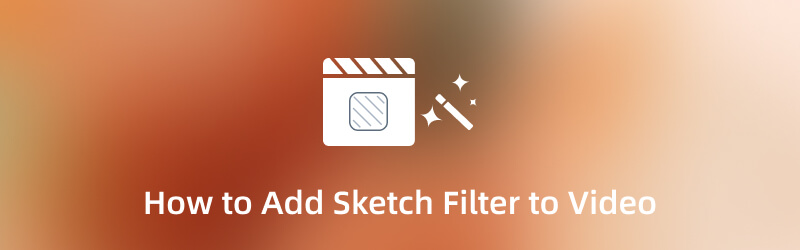
ISI HALAMAN
Bagian 1. Apa itu Filter Sketsa
Filter sketsa mirip dengan gambar sketsa atau lukisan yang biasa kita lihat secara langsung. Itu adalah pekerjaan yang belum selesai, tetapi beberapa bagian disorot dan harus diselesaikan nanti. Dalam pengeditan video, filter sketsa digunakan untuk diterapkan pada video agar terlihat seperti gambar. Ini akan mengubah konten video Anda menjadi versi gambar pensil. Filter sketsa umumnya dapat diakses oleh berbagai aplikasi dengan bagian filter bawaan dan memiliki banyak jenis yang diterapkan di bawahnya. Jika Anda ingin video Anda terlihat seperti sebuah karya seni, Anda dapat mengandalkan yang satu ini.
Bagian 2. Cara Menambahkan Filter Sketsa ke Video Offline
Saat ini banyak sekali bermunculan aplikasi yang dapat diakses secara online maupun offline. Anda tidak akan kesulitan mencari lagi karena ada banyak aplikasi yang dapat diakses yang dapat Anda temukan secara online. Jika Anda mencari aplikasi, lebih baik Anda dapat menggunakannya meskipun tidak terhubung ke internet. Dengan itu, Anda dapat menggunakan aplikasi tanpa internet untuk memuat fitur-fiturnya dan mendapatkan produk Anda tanpa kerumitan. Bagian ini akan menyediakan aplikasi dengan filter sketsa bawaan yang dapat Anda gunakan dan tambahkan ke video Anda. Untuk mengenal mereka, lanjutkan ke informasi berikut.
1. Vidmore Video Converter
Jika Anda menginginkan program yang dapat bekerja tanpa internet, Anda dapat mengandalkannya Pengonversi Video Vidmore. Program ini tidak mengharuskan Anda terhubung ke koneksi internet untuk mencapai tujuan Anda. Satu-satunya hal yang perlu Anda lakukan adalah mengunduh program ke komputer Anda. Juga, lebih baik mengedit menggunakan layar yang lebih besar untuk melihat perubahannya. Program ini memiliki antarmuka yang ramah pengguna yang mudah digunakan dan dikuasai. Anda tidak perlu menjadi editor berpengalaman untuk menggunakan program ini. Bahkan jika Anda seorang pemula di bidang ini, Anda dapat dengan cepat mengontrol fitur bawaan dan alat pengeditan. Hal yang baik tentang program ini adalah ia memiliki banyak fitur bawaan, seperti konverter, tema siap pakai, dan pembuat kolase. Juga, ia memiliki bagian di mana alat tambahan berada yang dapat Anda akses. Selain itu, ia memiliki bagian filter, khususnya filter sketsa, yang dapat Anda tambahkan ke video Anda. Untuk mengetahui cara mendapatkan versi gambar pensil dari video Anda menggunakan efek sketsa, lanjutkan ke langkah-langkah yang disajikan.
Langkah 1. Unduh dan Instal Vidmore Video Converter
Untuk mendapatkan akses penuh, unduh dan instal program ke desktop Anda. Setelah proses instalasi, buka program untuk memulai prosedur.
Langkah 2. Tambahkan Video Anda
Setelah program dibuka, layar Anda sudah berada di MV tab. Untuk mengunggah video Anda, tekan (+) ikon, dan itu akan membuka folder desktop Anda. Pilih video dari folder Anda untuk menambahkan filter sketsa. Setelah itu, video Anda ditambahkan ke timeline, dan Anda dapat melihat video Anda diputar di layar pratinjau.
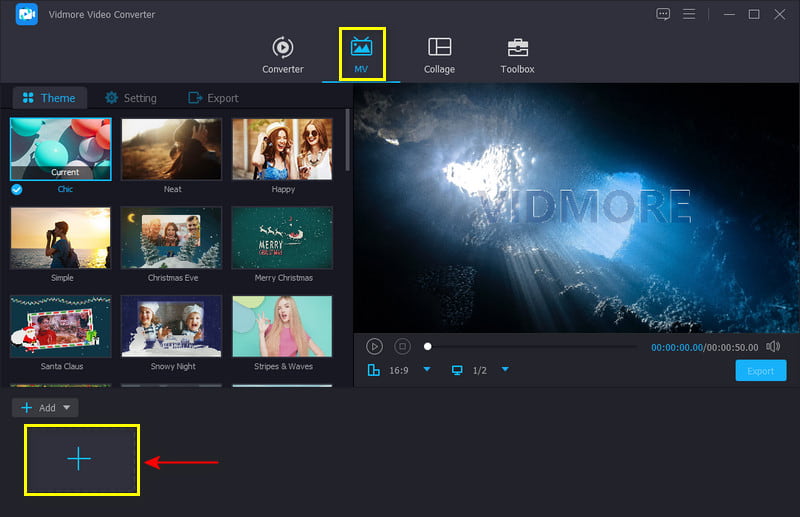
Langkah 3. Tambahkan Efek ke Video Anda
Tekan Edit tombol di atas file video Anda, mengarahkan Anda ke jendela layar lain. Dari bilah menu atas, pergilah ke Efek & Filter bagian. Dari bagian ini, Anda akan melihat layar ditempatkan dari kiri dan kanan. Di sebelah kiri adalah video asli Anda, dan di sebelah kanan adalah tempat Anda akan melihat perubahan yang Anda buat selama pengeditan. Buka bagian Filter dan cari Sketsa untuk mencapai tujuan Anda. Filter sketsa ditempatkan pada empat filter pertama yang tersedia di bagian ini. Klik filter Sketsa dan lihat perubahan di layar pratinjau kanan. Selain itu, Anda dapat mengubah efek dasar dengan menyeret titik pada bilah garis dari kiri ke kanan. Setelah puas dengan tampilannya, klik baik tombol untuk menyimpan perubahan.
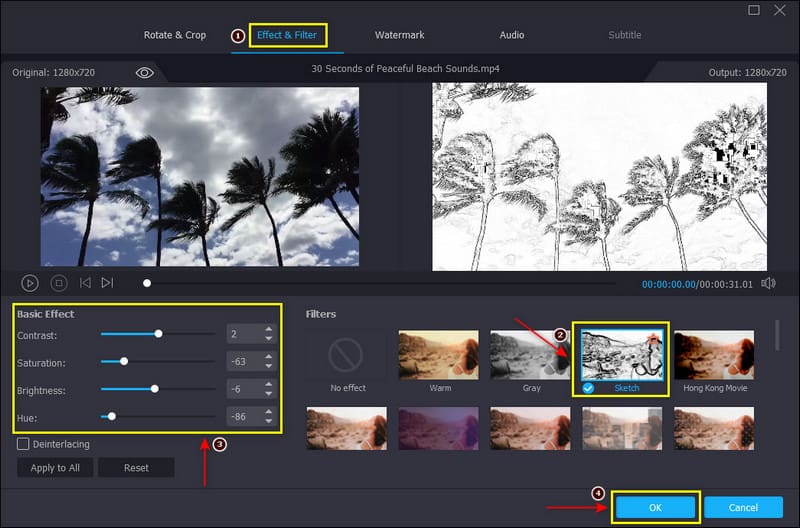
Langkah 4. Ekspor Video Anda
Setelah selesai, klik Ekspor tombol di kanan bawah antarmuka untuk menyimpan video Anda dengan filter efek sketsa.
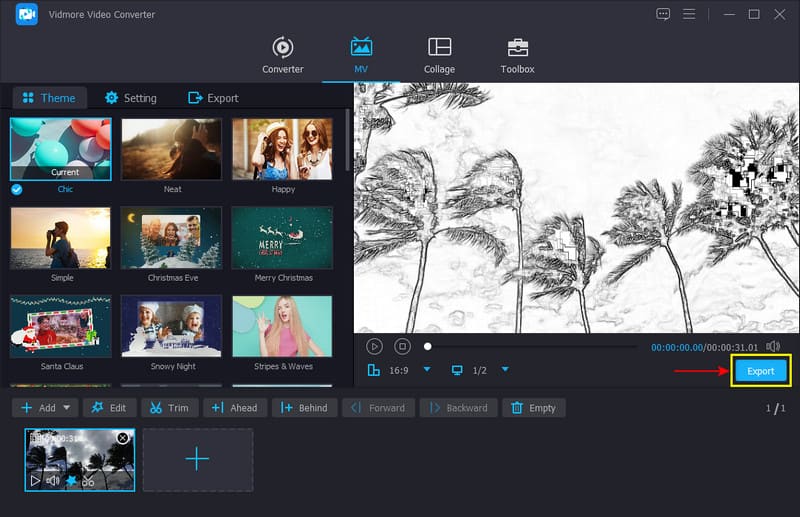
2. Snapchat
Snapchat adalah aplikasi untuk berkomunikasi dan mengambil gambar dan video. Ini memiliki kamera built-in yang memungkinkan pengguna untuk mengambil gambar dan video. Selain itu, ia memiliki jutaan filter bawaan yang dapat Anda gunakan dan terapkan ke video Anda. Salah satu filter yang bisa Anda akses dari aplikasi ini adalah filter sketch. Jika Anda ingin mengetahui cara menambahkan filter video sketsa menggunakan aplikasi ini, ikuti langkah-langkah yang disediakan.
Langkah 1. Buka aplikasi Snapchat Anda menggunakan perangkat seluler Anda, dan itu akan mengarahkan Anda ke bagian kamera.
Langkah 2. Di layar Anda, klik Senyum ikon di samping tombol kamera. Selanjutnya, klik Mengeksplorasi tombol untuk mencari filter. Di bilah pencarian, masukkan Sketsa, dan pilih satu filter Sketsa yang Anda sukai. Setelah itu, ambil video diri Anda atau sekeliling Anda menggunakan filter sketsa.
LANGKAH 3. Setelah selesai, klik Menyimpan tombol untuk mengekspor video Anda ke galeri ponsel Anda.
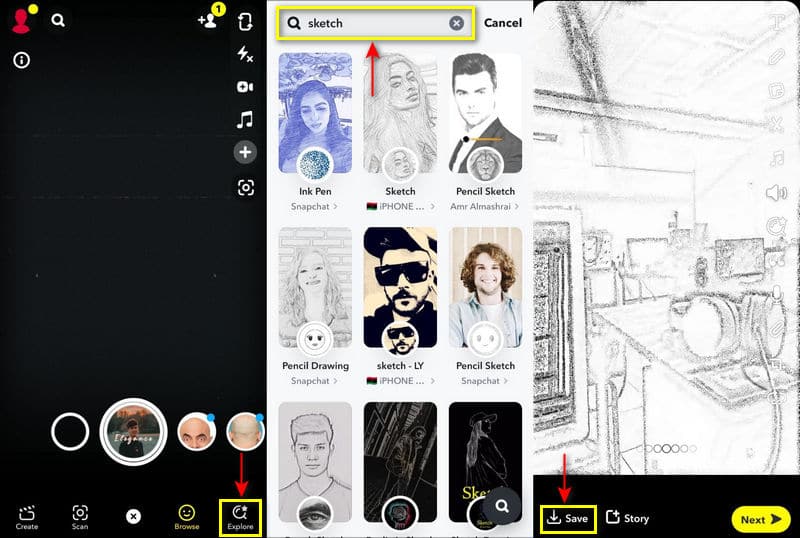
Bagian 3. Cara Menambahkan Filter Sketsa ke Video Online
Jika Anda ingin menambahkan filter sketsa secara online, Anda dapat mengandalkan Capcut Free Online Video Editor. Platform pengeditan berbasis web ini digunakan untuk membuat dan mengedit video secara gratis. Anda dapat berkreasi dengan memukau menggunakan alat online ini, baik pemula maupun profesional. Alat berbasis web ini memiliki efek bawaan yang menyertakan efek sketsa. Ikuti langkah-langkah yang disajikan untuk mempelajari cara menambahkan efek sketsa menggunakan alat ini.
Langkah 1. Pertama dan terpenting, kunjungi situs web resmi untuk mendapatkan akses penuh. Klik Edit Video Gratis Sekarang tombol pada antarmuka utama untuk mengarahkan Anda ke bagian pengeditan. Setelah itu, klik (+) ikon di bawah kanvas kosong dan Membuat tombol.
Langkah 2. Setelah berada di bagian pengeditan, klik Unggah tombol, Lokal, lalu pilih video dari folder Anda. Setelah itu, menuju ke Efek bagian, cari Komik lalu pilih Sketsa B&W Saring. Setelah selesai, Anda dapat melihat perubahan di layar pratinjau.
LANGKAH 3. Setelah diselesaikan, klik Ekspor tombol untuk menyimpan video yang telah diedit dengan efek filter sketsa.
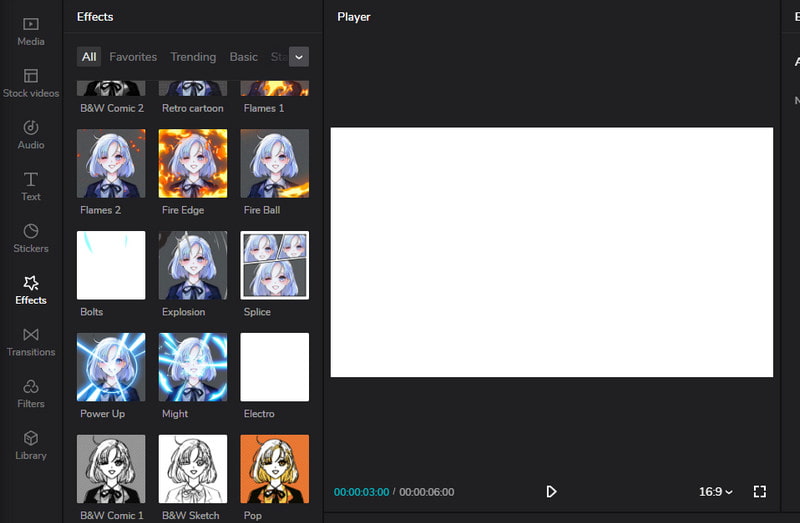
Bagian 4. FAQ tentang Filter Sketsa Video
Apa itu filter Sketsa di Photoshop?
Filter Sketch awalnya diperkenalkan di Photoshop CS6 sebagai bagian dari grup filter Cat Minyak. Anda dapat melihat filter Sketsa di bawah Filter dan kemudian bagian Cat Minyak. Tetapi jika Anda menggunakan versi aplikasi yang lebih baru, Anda dapat menemukan filter Sketsa di bawah Filter, selanjutnya adalah Artistik, lalu Sketsa.
Apa saja jenis filter sketsa di Photoshop?
Relief Bas, Arang, Pena Grafis, Kertas Catatan, Plester, dan Stempel, adalah salah satu filter Sketsa yang tersedia di Photoshop.
Bagaimana Anda menggunakan filter sketsa di Instagram?
Buka bagian filter Instagram, ambil gambar menggunakan filter lain, klik namanya, lalu lanjutkan ke Try Effect. Setelah itu, Anda akan melihat Browser Effects, di mana Anda akan mencari Sketch Face.
Kesimpulan
Hari-hari ini, Anda dapat menambahkan dan menerapkan berbagai filter ke video Anda. Jika Anda ingin mengubah tampilan video Anda menjadi sesuatu yang Anda inginkan, Anda dapat mengandalkan filter. Ini akan mengubah seluruh tampilan video Anda jika Anda menerapkan filter. Dalam posting ini, Anda belajar bagaimana menerapkan a video sketsa filter menggunakan alat offline, online, dan seluler. Dapatkan versi gambar pensil dari video Anda menggunakan filter sketsa dengan alat di atas.



